Az online értekezleti eszközök mindegyike lehetővé teszi a felhasználók számára audio- és/vagy videohívások kezdeményezését. Alapvető funkcióvá vált, de sok eszköz felismeri ezt a felhasználók április meg kell osztania a képernyőjét, vagy diavetítést kell bemutatnia. A prezentáció némileg eltér a képernyőmegosztástól abban, hogy az előadónak látnia kell az általa prezentált prezentációt és a megbeszélést. április háttérbe kell mennie.

Tartalomjegyzék
Bemutatás a Google Meetben
A Google Meetben kétféleképpen lehet prezentálni; képernyőmegosztás, vagy a jelenlegi funkció. A jelenlegi funkció lehetővé teszi a prezentációt a Google Diákból. A találkozó háttérbe kerül, és lehetővé teszi a könnyű prezentációt.
A képernyőmegosztási lehetőség lehetővé teszi, hogy fájlt mutasson be az asztalról, de válthat az értekezlet és a fájl között. Ez sokkal kevésbé kényelmes prezentációs élményt biztosít.
Bemutatás a Google Meet szolgáltatásban – Google Diák
Mielőtt prezentálni tudna a Google Meetben a Google Diák használatával, meg kell győződnie arról, hogy megtette a következőket.
Chrome-ot használ a megbeszéléshez való csatlakozáshoz.
A prezentációt feltöltötte a Google Diákba.
Győződjön meg arról, hogy a prezentáció jól néz ki a Google Diákban.
Nyissa meg a prezentációt egy külön lapon.
Most már készen áll a prezentáció megkezdésére a Google Meetben. Bemutathatja a második alkalommal, amikor csatlakozik egy megbeszéléshez, de nem javasoljuk ezt a megközelítést.
Csatlakozzon egy Google Meet-találkozóhoz.
Kattintson a képernyő megosztása gombra.
Válassza a Present menüpontot a menüből.
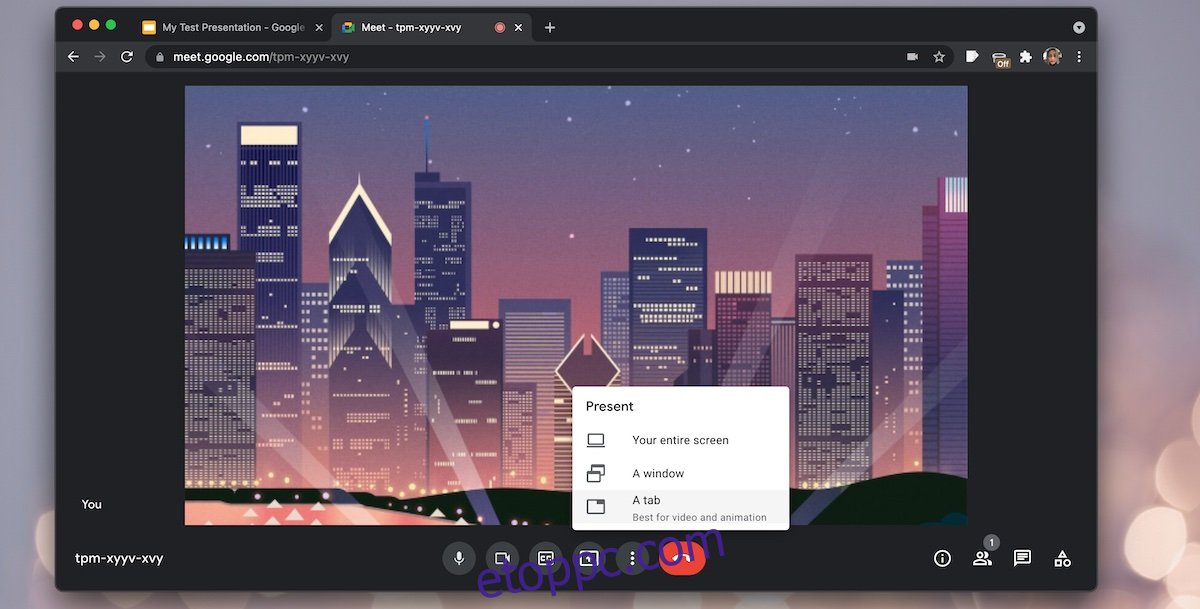
Válassza ki a Google Diák lapot, amelyen a prezentáció meg van nyitva.
Miután átváltott a prezentáció lapra, kattintson a jobb felső sarokban található Bemutató gombra.
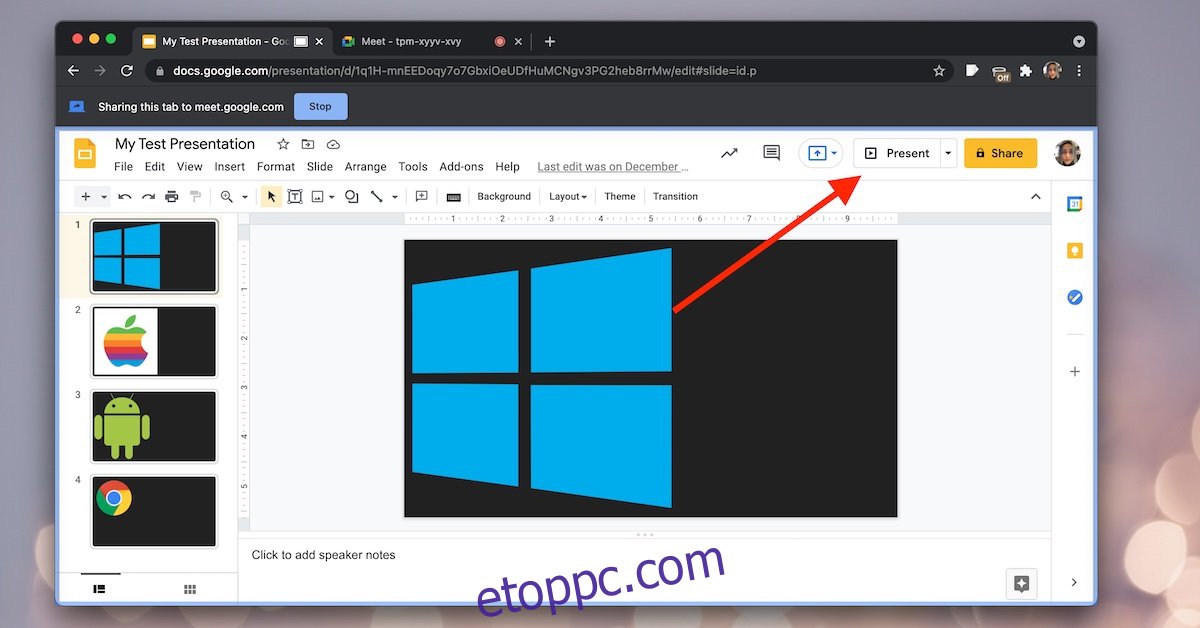
Prezentálás a Google Meetben – Képernyőmegosztás
Megoszthat egy prezentációt (PPTX vagy KEY) az asztalról.
Nyissa meg a bemutatni kívánt prezentációs fájlt.
Csatlakozzon egy Google Meet-találkozóhoz.
Kattintson a képernyő megosztása gombra az alján.
Válassza ki az ablak opciót a menüből.
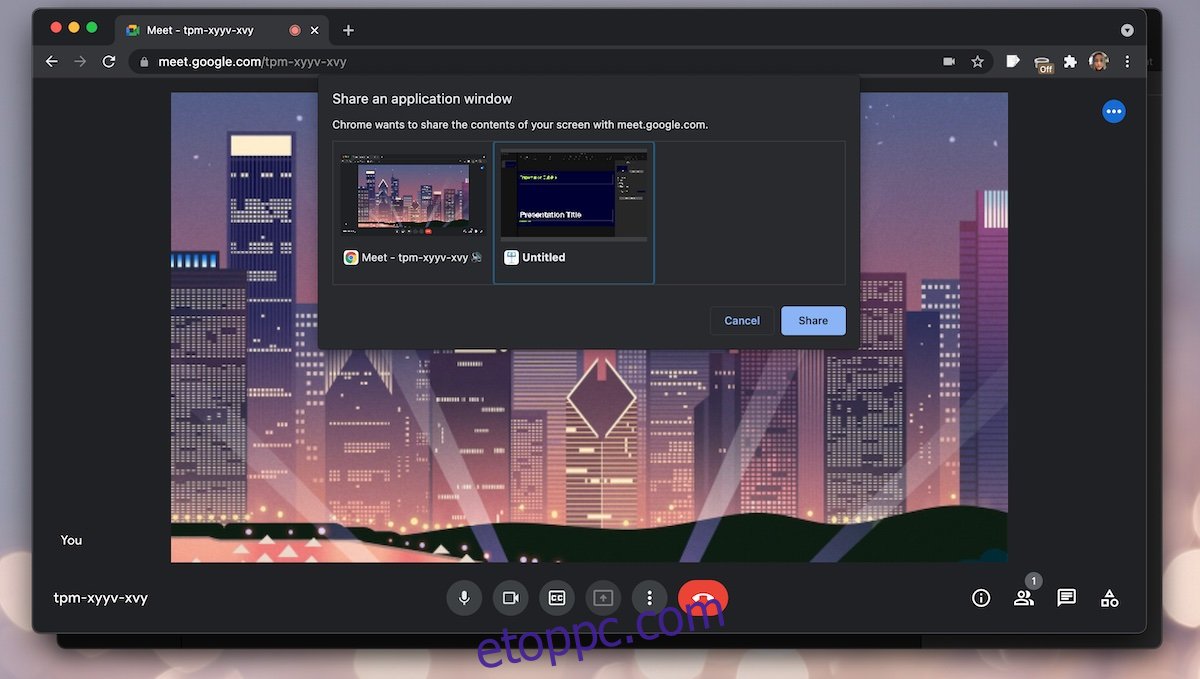
Válassza ki az alkalmazás/fájl ablakot.
Váltson teljes képernyőre a fájlban.
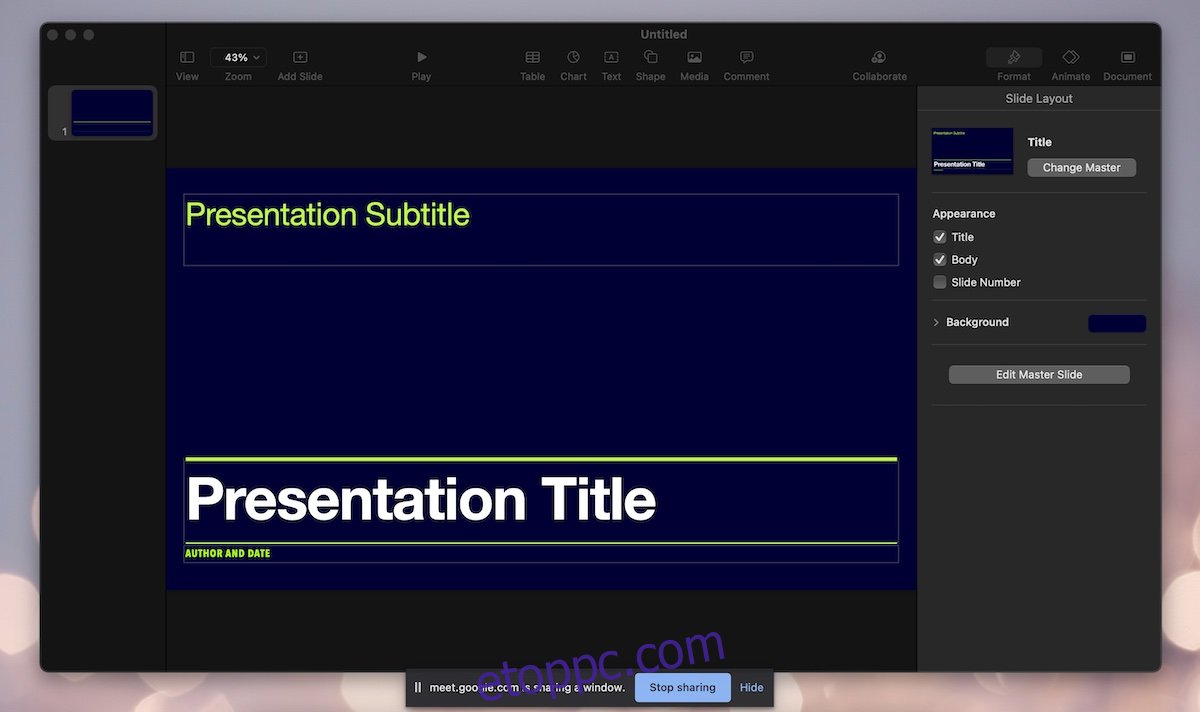
Következtetés
A Google Meetnek lehetősége van fájlok bemutatására, de ez csak akkor működik jól, ha Chrome-ot és Google Diákat használ. A Google Diák a legtöbb prezentációs formátumot (PDF, PPT, PPTX és KEY) képes importálni, így bár a prezentációs funkció nem olyan rugalmas, a legtöbb fájltípushoz használhatja. Mindössze annyit kell tennie, hogy ne felejtse el feltölteni a fájlt az értekezlet kezdete előtt. Ami a Google Meet mobilalkalmazásokat illeti, a prezentáció nem lehetséges. A képernyőmegosztás a mobilalkalmazásokban működik, de Ön megjeleníti az eszköz képernyőjét vagy egy másik alkalmazást, amelyet megnyitott.

